Correction de la boucle de démarrage de l'iPhone - Meilleures options en 2023
 posté par Boey Wong / 30 juin 2022 09:00
posté par Boey Wong / 30 juin 2022 09:00 Mon iPhone 11 bloqué en boucle de démarrage, puis-je réparer un iPhone en boucle de démarrage ? Et comment faire cela ? Merci!
Certains utilisateurs d'iPhone signalent des problèmes similaires, comme l'iPhone XR bloqué dans la boucle de démarrage, la boucle de démarrage de l'iPhone X, etc. Eh bien, ce n'est pas un problème rare sur iPhone, vous pourriez déjà rencontrer cette erreur. Voici la question, pourquoi l'iPhone est bloqué dans la boucle de redémarrage et comment y remédier ?
Dans cet article, nous allons sûrement vous montrer les meilleures réponses. Vérifiez-les dans les parties suivantes une par une.
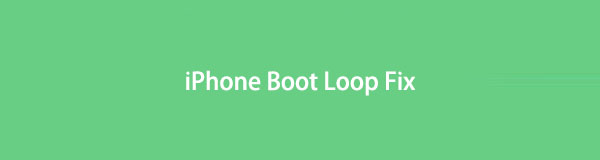

Liste de guide
Partie 1. Pourquoi l'iPhone est bloqué dans la boucle de démarrage
Diverses raisons peuvent bloquer l'iPhone sur la boucle de démarrage en fonction de différentes situations sur l'iPhone. Nous énumérerons les raisons possibles ci-dessous pour référence.
1. Échec de la mise à jour ou du jailbreak.
2. Stockage insuffisant.
3. Infecté par un virus.
4. Applications incompatibles.
5. Problèmes liés au matériel.
Ce sont quelques-unes des raisons, vous pouvez trouver les solutions selon différentes raisons dans les parties suivantes.
Partie 2. Comment réparer un iPhone bloqué dans la boucle de démarrage
Des problèmes tels que la boucle de démarrage de l'iPhone XR, l'écran noir de l'iPhone, etc., peuvent être résolus par différentes méthodes. Dans cette partie, nous allons vous montrer les solutions les plus recommandées.
Option 1. Correction de la boucle de démarrage de l'iPhone par redémarrage forcé
Le redémarrage d'un appareil peut corriger la plupart des erreurs simples sur iPhone, Android et autres téléphones mobiles. De la même manière, cela fonctionne pour l'iPhone bloqué sur la boucle de démarrage. En tant que boucle de démarrage de votre iPhone, vous devez choisir des moyens de forcer son redémarrage. Vous trouverez ci-dessous les étapes détaillées.
iPhone avec Face ID et iPhone 8 : Appuyez sur iPhone volume vers le haut bouton et relâchez-le rapidement. Puis le des volumes en baisse bouton. appuyez sur la power jusqu'à ce que vous voyiez le logo Apple.
iPhone 7: Tenez le des volumes en baisse touche et power simultanément jusqu'à ce que vous voyiez le logo Apple.
iPhone 6 et versions antérieures: Tenez à la fois le power touche et foyer bouton ensemble jusqu'à ce que vous voyiez le logo Apple.

Parfois, la boucle de redémarrage de l'iPhone 11 et d'autres problèmes peuvent ne pas être résolus par cette simple option, vous pouvez également essayer des alternatives pour sortir l'iPhone de la boucle de démarrage.
Option 2. Comment sortir l'iPhone de la boucle de démarrage grâce à la mise à jour
Parfois, la boucle de démarrage de votre iPhone peut être causée par un échec de la mise à jour ou du jailbreak. Maintenant, vous pouvez trouver la bonne façon de mettre à jour l'iPhone. Voici la démonstration.
Étape 1Tout d'abord, vous devez vous assurer que votre iTunes ou macOS est la dernière version. Ouvrez-le ensuite sur ordinateur.
Étape 2Connectez l'iPhone à l'ordinateur, choisissez votre iPhone dans l'interface principale.
Étape 3Cliquez Mise à jour iPhone bouton quand vous le voyez.
Attendez un moment, il mettra à jour le système d'exploitation de votre iPhone avec le dernier.
Les 2 méthodes ci-dessus ne supprimeront pas vos données sur iPhone. Si vous avez déjà sauvegardé les données de l'iPhone, vous pouvez également essayer les méthodes suivantes pour corriger la boucle de démarrage de l'iPhone.
FoneLab vous permet de fixer l'iPhone / iPad / iPod du mode DFU, du mode de récupération, du logo Apple, du mode casque, etc. à un état normal sans perte de données.
- Résoudre les problèmes de système iOS désactivés.
- Extrayez les données des appareils iOS désactivés sans perte de données.
- C'est sûr et facile à utiliser.
Option 3. Comment réparer l'iPhone en boucle de démarrage en restaurant
La restauration de l'iPhone peut résoudre certains problèmes en supprimant tout de l'iPhone. Ainsi, vous pouvez essayer de restaurer l'iPhone par iTunes ou le Finder. Si vous avez réussi à connecter votre iPhone à votre ordinateur, votre appareil sera détecté automatiquement sans autorisation. Ci-dessous, comment.
Étape 1Exécutez iTunes ou Finder sur l'ordinateur et branchez-y l'iPhone.
Étape 2Cliquez sur votre appareil et choisissez le Restaurer l'iPhone bouton sur l'interface.
Étape 3Vous devez entrer le mot de passe de votre iPhone pour confirmer la restauration et attendre qu'elle se termine.
Si vous souhaitez restaurer l'iPhone à distance, vous pouvez également essayer de le faire via le site officiel iCloud. iCloud vous permet de gérer les données de votre iPhone, et vous pouvez également synchroniser et effacer l'iPhone à distance avec lui.
Étape 1Ouvrez un navigateur sur l'ordinateur et visitez le site officiel d'iCloud. Entrez votre compte iCloud et votre mot de passe dans les cases.
Étape 2Cliquez Trouver mon bouton. Vous pouvez voir tous vos appareils. Cliquez sur iPhone dans la liste déroulante et cliquez sur Effacer l'iphone .
Étape 3Vous devez confirmer que vous souhaitez effacer l'iPhone après cela. Il commencera à effacer votre iPhone et à le restaurer.
Lorsque tous les moyens Apple ne peuvent pas résoudre votre problème d'iPhone, vous pouvez essayer des outils tiers sur le marché. Chacun d'eux a ses propres fonctionnalités, ici nous vous présenterons FoneLab iOS System Recovery.
Option 4. Comment réparer l'iPhone en boucle de démarrage avec la récupération du système FoneLab iOS
FoneLab iOS System Recovery est un programme puissant sur ordinateur pour aider les utilisateurs à résoudre tous les problèmes liés à l'iPhone. Vous pouvez le télécharger sur un ordinateur Windows ou Mac pour résoudre les problèmes sur iPhone, iPad et iPod Touch. La plupart des problèmes sont disponibles, tels que iPhone continue de redémarrer, écran rouge de l'iPhone, iPod bloqué en mode casque et plus encore.
FoneLab vous permet de fixer l'iPhone / iPad / iPod du mode DFU, du mode de récupération, du logo Apple, du mode casque, etc. à un état normal sans perte de données.
- Résoudre les problèmes de système iOS désactivés.
- Extrayez les données des appareils iOS désactivés sans perte de données.
- C'est sûr et facile à utiliser.
De plus, il dispose de 2 modes d'options afin que vous puissiez résoudre les problèmes de votre iPhone avec ou sans perte de données.
Enfin, il est facile à utiliser. Vous pouvez l'utiliser sans bien l'apprendre, ses instructions claires vous montreront comment.
Étape 1Cliquez Télécharger bouton ou aller à la page officielle. Suivez ensuite les instructions à l'écran pour l'installer sur l'ordinateur.
Étape 2Exécutez-le et choisissez Restauration de Système iOS parmi les 4 choix. Cliquez sur Accueil .

Étape 3Vous devez choisir Mode standard or Mode avancé ici. Si vous ne voulez pas perdre vos données, choisissez celle de devant. Cliquez sur Confirmer .

Étape 4Suivez les étapes pour entrer en mode de récupération iPhone si votre iPhone ne peut pas être détecté.
Étape 5Les informations de votre iPhone seront affichées ici, et cliquez sur le Suivant bouton pour continuer. Il commencera à télécharger le firmware et à réparer votre iPhone maintenant.
Tellement facile, non ? Vous pouvez le terminer en quelques clics. Vous n'avez pas besoin de suivre certaines étapes compliquées difficilement.
FoneLab vous permet de fixer l'iPhone / iPad / iPod du mode DFU, du mode de récupération, du logo Apple, du mode casque, etc. à un état normal sans perte de données.
- Résoudre les problèmes de système iOS désactivés.
- Extrayez les données des appareils iOS désactivés sans perte de données.
- C'est sûr et facile à utiliser.
Partie 3. FAQ sur l'iPhone bloqué dans la boucle de démarrage
Comment réparer la boucle de démarrage de l'iPad ?
Si la boucle de démarrage de l'iPad, vous pouvez également essayer les méthodes ci-dessus pour corriger cette erreur. Et les étapes pour forcer le redémarrage de l'iPad peuvent être un peu différentes de celles de l'iPhone. Pour iPad avec Face ID, vous devez appuyer sur le le volume le bouton le plus proche du bouton d'alimentation, puis le le volume le plus éloigné du bouton d'alimentation. Maintenez le bouton d'alimentation enfoncé jusqu'à ce que vous voyiez le logo Apple blanc. Sur iPad avec foyer bouton, vous devez maintenir le power touche et foyer bouton ensemble jusqu'à ce que vous voyiez le logo Apple.
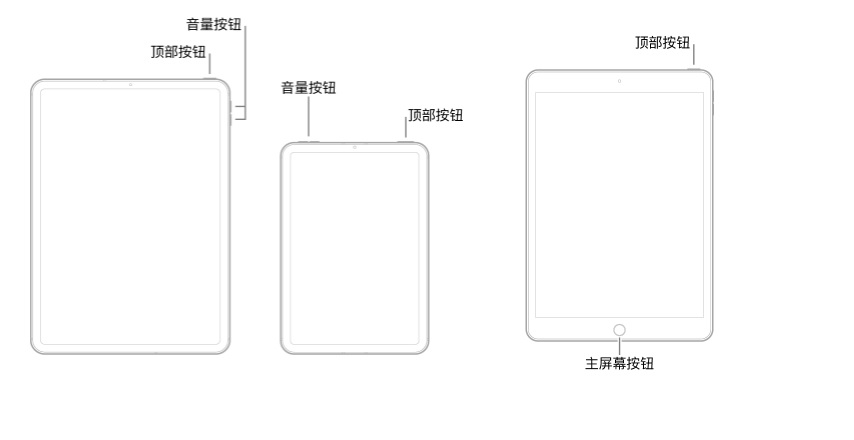
Que faire lorsque l'iPhone bloqué dans la boucle de démarrage ne se restaure pas ?
Si vous voulez connaître les méthodes de réparation de la boucle de démarrage de l'iPhone sans restauration, vous pouvez essayer de forcer redémarrer l'iPhone et FoneLab iOS System Recovery. Et FoneLab iOS System Recovery est le plus recommandé car vous pouvez réparer votre boucle de démarrage iPhone avec ou sans restauration.
C'est tout à propos de la correction de la boucle de démarrage de l'iPhone. Selon les méthodes ci-dessus, FoneLab iOS System Recovery est le meilleur choix à ne pas manquer. Pourquoi ne pas télécharger et profiter de ses avantages dès maintenant !
FoneLab vous permet de fixer l'iPhone / iPad / iPod du mode DFU, du mode de récupération, du logo Apple, du mode casque, etc. à un état normal sans perte de données.
- Résoudre les problèmes de système iOS désactivés.
- Extrayez les données des appareils iOS désactivés sans perte de données.
- C'est sûr et facile à utiliser.
